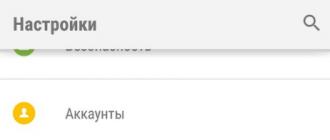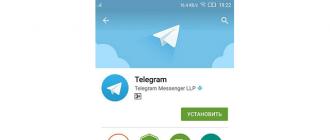О чем пищит биос – звуковые сигналы и расшифровка. Расшифровка писков системного блока при включении Один длинный писк биоса
Приветствую вас, друзья! Сегодня расскажу вам про звуковые сигналы БИОС. Возможно, вы замечали, что при включении компьютера, он издает звуковой сигнал или, другими словами, пищит. На самом деле это пищит БИОС вашего компьютера, тем самым сообщая вам, все ли нормально с вашим компьютером или есть какие-либо проблемы. Давайте попробуем разобраться в этой теме максимально подробно.
Что означают звуковые сигналы БИОС при включении компьютера?
Какой бы БИОС не был установлен на вашей материнской плате, при включении ПК вы должны услышать один короткий сигнал. Это означает, что все работает нормально и после него начнется загрузка Windows. Однако иногда бывает все совсем наоборот. БИОС пищит, как ненормальный, а компьютер либо вовсе не включается, либо еще включение заканчивается на самом первом черном экране – загрузчике БИОС.
Вот тут-то и пригодятся вам сегодняшние знания. Потому что по этому пищанию можно определить, что именно в вашем ПК вышло из строя.
Ну что, вы посмотрели уже, какой у вас БИОС? Теперь можно смотреть на расшифровки звуковых сигналов БИОС.
Звуковые сигналы БИОС AMI. Полная расшифровка
| 1 короткий | Все исправно работает. Не обращайте на него внимание. |
| 2 коротких | Оперативная память работает неправильно или неисправна. Попробуйте разобрать системный блок, вынуть ОЗУ из слотов и вставить обратно. Возможно, это решит проблему. В противном случае придется обратиться в сервисный центр или купить новую оперативную память. |
| 3 коротких | Почти то же самое, что и 2 коротких звуковых сигнала. Проделайте все то же самое, что и в предыдущем пункте. |
| 4 коротких | У вас что-то не так с системным таймером на материнке. Попробуйте сбросить БИОС на заводские настройки. Если не поможет, то попробуйте заменить аккумулятор, он стоит недорого. |
| 5 коротких | Одна из самых страшных ошибок. У вас неисправен центральный процессор. Может помочь обыкновенная перезагрузка компьютера, а может и не помочь. |
| 6 коротких | Проверьте, нормально ли подключена клавиатура. Если да, но все равно пищит БИОС, то придется либо заменить клавиатуру, либо чинить разъем на материнской плате. |
| 7 коротких | Это тоже страшно. Неисправна материнская плата. А казалось бы, 7 – счастливое число. Вот так сюрприз. |
| 8 коротких | Трандец вашей видеокарте. Хотя, попробуйте ее вытащить и вставить обратно в слот, может быть это поможет. В том же случае, если видеокарта интегрированная, придется заменить всю материнскую плату или отнести ее в сервисный центр. Хотя я не советовал бы, если и починят, то ненадолго. |
| 9 коротких | Нужно обновить или перепрошить БИОС вашего компьютера. |
| 10 коротких | Ошибка в работе CMOS памяти. Несите в сервисный центр, там помогут. |
| 11 коротких | Эта ошибка также связана с ОЗУ. |
| 1 длинный и 1 короткий | Блок питания работает неправильно (или вообще не работает, вам виднее). |
| 1 длинный и 4 коротких | Видеокарта не подключена. Вы ничего не забыли? |
| 1 длинный и 8 коротких | Вы не подключили монитор или у видеокарты проблема с выводом картинки на монитор. |
| 3 длинных | Оперативная память работает с ошибками. |
| 5 коротких и 1 длинный | Оперативная память отсутствует. Вставьте ее, пожалуйста. |
| Бесконечно длинный | Это либо перегрев компьютера, либо проблемы в работе блока питания компьютера. Так пищит БИОС, у которого стресс, шок и сильная паника. |
Расшифровка звуковых сигналов БИОС AWARD
| 1 короткий | Все в полном порядке, не парьтесь. |
| 2 коротких | Незначительная ошибка в настройках БИОС. Войдите в BIOS settings и сбросьте его на оптимальные настройки или отмените последнюю свою настройку, если помните, что именно вы изменяли. |
| 3 длинных | Это клавиатура. Попробуйте перезагрузить компьютер. |
| 1 короткий и 1 длинный | Оперативная память работает неправильно. Разберите системный блок, достаньте ОЗУ из слотов и вставьте ее обратно. Если проблема не решена, то вам придется обратиться в сервисный центр или купить новую оперативную память. |
| 1 длинный и 2 коротких | Проблемы с видеоадаптера, точнее видеопамяти. Возможно, все исправится, если вытащите видеокарту из слота и вставите ее обратно. Если видеокарта интегрированная, придется либо пересесть на дискретную, либо заменить материнскую плату. |
| 1 длинный и 3 коротких | Ошибка подключение клавиатуры. Попробуйте подключить другую клавиатуру, если она у вас есть. Если БИОС пищит и дальше, то, вероятнее всего проблема кроется в материнской плате. |
| 1 длинный и 9 коротких | Необходимо перепрошить БИОС. Лучше это сделать в сервисном центре, если вы не уверены, что справитесь сами. А то сможете потерять материнскую плату навсегда. |
| Бесконечно повторяющийся короткий сигнал | Проблемы с блоком питания. Он работает с ошибками и может спалить другие компоненты вашего компьютера. |
| Бесконечно повторяющийся длинный сигнал | БИОС AWARD пищит таким образом, если у вас повреждена оперативная память. Возможно, только одна из планок. Попробуйте поочередно |
Вот как по-особенному пищит БИОС Phoenix
БИОС Phoenix пищит немного не так, как его собратья. Он более мелодичен, если можно так выразиться в данном контексте. Точечные звуковые сигналы БИОС Phoenix чередуются с паузами между ними. И абсолютно все сигналы того БИОСа всегда короткие.
| 1-1-2, | БИОС обнаружил ошибки в работе центрального процессора. |
| 1-1-3 | Ошибка чтения информации из CMOS памяти материнской платы. |
| 1-3-2 | Невозможно запустить тест оперативной памяти. |
| 1-3-3, 1-3-4 |
Поврежден один из контроллеров оперативной памяти. |
| 1-4-1, | Эти звуковые сигналы БИОС указывают на ошибки в оперативной памяти. |
| 3-3-1 | Батарейка на материнской плате села или имеет низкий заряд. |
| 3-3-4, | Ошибки БИОС свидетельствующие о неправильной работе видеоадаптера. |
| 4-2-3 | Проверьте подключение клавиатуры. |
Не пищит БИОС при включении ПК
Довольно часто бывает и такое, что при включении ПК БИОС не пищит вообще никак. Почему? Зависит от конкретной ситуации. Чтобы быть в теме, для начала вам потребуется узнать, что такое спикер и зачем он нужен.
Что такое спикер материнской платы?
Спикер материнской платы
– это миниатюрный высокочастотный динамик, предупреждающий пользователя о неисправностях в работе вашего компьютера еще до его включения. Другими словами, спикер – это средство вывода информации о состоянии компьютера. Еще, спикер — это устройство, которое выдает звуковые сигналы БИОС!
Вот как выглядит спикер на материнской плате. Именно он помогает издавать сигналы БИОС!
Некоторые причины, из-за которых ПК может не пищать при запуске
Часто бывает, что производители бюджетных компьютеров (да и не только бюджетных) либо забывают установить спикер на материнскую плату, либо умышленно экономят на этой запчасти. Соответственно, БИОС не пищит, потому что просто пищать нечему. Если вам срочно нужно продиагностировать неисправность вашего компьютера, вы можете просто позаимствовать спикер у своего друга на денек. Благо вытащить и вставить его не составит вам никакого труда.
Еще одна причина, почему вы можете не слышать звуковых сигналов БИОС при включении компьютера это то, что вы его случайно задели или дернули, и он просто немного отсоединился. В таком случае вставьте его плотнее и все у вас запищит. Бывают, кстати говоря, и такие материнские платы, в которых спикер и вовсе не отсоединяется.
На ноутбуках БИОС не пищит, потому что спикер на них не ставят по эстетическим соображениям. Представьте, если бы при каждом включении ноутбука он выдавал вам характерный, высокочастотный сигнал. Это раздражительно.
Особенно, если жена уже заснула, а ты решил поиграть в танки тайком, включаешь ноутбук, а тут на тебе БИИИИИИП!!! Жена тут же проснулась и ввалила тебе звездюлей. В общем, на ноутбуке спикер не так актуален.
Хотя некоторые ноутбуки могут выдавать аналогичные звуковые сигналы через внешние динамики и даже через наушники. Все, кто с этим сталкивается, пытаются скорее избавиться от этого писка (пиписка ) любыми способами.
Куда и как подключить спикер на материнской плате?
Это вам пригодится знать, если вы все-таки решили позаимствовать недостающий спикер у друга или купить его. Когда вы вынимали спикер из материнской платы друга, то должны были обратить внимание, что место его подключения обозначено характерными надписями, чаще всего там фигурирует Speaker или spk или spkr . Полярность для спикера значения не имеет, так что подключить спикер вы сможете безошибочно.

Несколько примеров материнских плат с обозначенными местами для подключения спикера.
Полезное видео про сигналы БИОС
Резюмируем
Статья получилась довольно объемной, но надеюсь, она помогла вам разобраться в сегодняшней теме. Как минимум вы теперь сможете подключить спикер к материнской плате и знаете, зачем он нужен. А также мы рассмотрели расшифровки звуковых сигналов для основных и самых популярных версий БИОС. Если ваша версия БИОС отличается от рассмотренных, то просто конкретизируйте ваш запрос в поисковике, например «расшифровки звуковых сигналов БИОС IBM/ DELL ».
Вы дочитали до самого конца?
Была ли эта статья полезной?
Да Нет
Что именно вам не понравилось? Статья была неполной или неправдивой?
Напишите в клмментариях и мы обещаем исправиться!
Нередко случаются такие неприятные ситуации в работе с персональными компьютерами, когда пользователи сталкиваются с различными неполадками и ошибками. И если проблема связана лишь исключительно с каким-либо определённым софтом или приложением, то исправить её зачастую возможно довольно быстро. В отличие от ошибки, связанной непосредственно с самой системой, единственное оповещение о которой передаёт BIOS посредством Такого рода проблемы зачастую оказывают наиболее критичное влияние на всю работоспособность компьютера. И к одной из наиболее распространённых ошибок, о которой BIOS оповещает одним длинным и двумя короткими последовательными сигналами, должен быть подготовлен буквально каждый владелец домашнего ПК.
Какова роль BIOS в обнаружении и оповещении пользователя о системных ошибках?
Любой пользователь для понимания сути проблемы и принципа её дальнейшего решения должен разбираться в основах работы базовых системных компонентов своего компьютера.
При запуске компьютера BIOS - базовая система ввода/вывода данных - производит короткий анализ всех подключённых к ПК комплектующих. Этот тест называется POST (от англ. Power-on-Self-Test), и длится он обычно всего лишь несколько секунд.
И только после его проведения BIOS получает всю информацию обо всех компонентах компьютера. Если же вся система целиком и полностью работоспособна, то пользователь услышит столь приятный уху один короткий сигнал. Он подается через спикер - простейшее устройство звукового воспроизведения, которым комплектуется любая материнская плата.
Но если при самотестировании POST будет обнаружена хотя бы одна проблема с любым из подключённых к ПК комплектующих, BIOS потревожит пользователя целым набором различных сигналов, вариации и комбинации которых обладают абсолютно различным друг от друга значением.
Также информация о результатах теста POST может выводиться и на экран монитора, подключённого к компьютеру. Это визуальное оповещение моментально даёт пользователю конкретную информацию о неполадке, благодаря чему отпадает нужда в расшифровке звуковых сигналов. Однако подобный вывод информации может быть не всегда доступен владельцу ПК по ряду различных технических причин, из-за чего спикер остаётся более надёжным и стабильным источником информации от BIOS.
Один длинный, два коротких сигнала BIOS - более подробно о расшифровке
Монитор в этом случае не отображает абсолютно никакой информации, что напрямую связано с самим типом неполадки. Это проблема с элементами компьютера, при возникновении которой пользователю приходится распознавать суть неисправности только лишь по звуковому оповещению спикера. Обозначают наличие проблемы один длинный, два коротких

Практически во всех версиях BIOS от множества различных производителей (в числе которых такие небезызвестные обывателю бренды, как AMI, IBM, Compaq, Quadtel и т. д.) подобная комбинация звуков обычно свидетельствует о неисправности видеосистемы компьютера. Или же, говоря в общих чертах, такой сигнал оповещает о неисправности видеокарты.
Значение одного и того же сигнала в различных версиях IBM, AMI, AST и Compaq
Однако некоторые отдельные особенности значения одного и того же сигнала в различных версиях BIOS заслуживают отдельного внимания. Не столь важен даже производитель материнской платы, когда при запуске получаем один длинный, два коротких сигнала BIOS. Asus, Gigabyte, MSI или же ASRock - фирма, изготовившая устройство, значение не имеет. Нас интересует исключительно версия самого БИОСа.

К примеру, в BIOS от IBM и AMI один длинный и два коротких сигнала генерируются исключительно лишь в том случае, если в компьютер пользователя типа Mono/CGA. В наши дни подобное железо практически бесследно исчезло с рынка, уступив место более современным разработкам. А значит, ваши шансы столкнуться с таким сигналом на этом типе БИОСа практически нулевые.
В AST-версии сигнал оповещает только о конкретной проблеме видеокарты - о неполадках с кадровой развёрткой сигнала. Владельцы такого вида BIOS, обратите особое внимание - об остальных ошибках видеокарты вы будете предупреждены совершенно иными звуковыми комбинациями.
Слегка иной смысл данная ошибка приобретает в версиях Compaq и Quadtel. Один длинный, два коротких сигнала BIOS в этом случае обозначают проблемы с инициализацией видеокарты. Система банально не может её правильно определить. Поэтому далеко не факт, что пользователи, компьютер которых оснащён одним из данных типов BIOS, действительно столкнулись с поломкой самой видеокарты.
Аналогичная ситуация и с Award BIOS, однако подобный сигнал при этом может возникать в том случае, если к компьютеру не подключён монитор.
Один длинный, два коротких сигнала BIOS: что делать и как решать проблему
Идеальным началом при такой проблеме будет, во-первых, точное определение версии BIOS на компьютере пользователя. На монитор не будет выводиться изображение, поэтому информацию следует прочесть в первую очередь в документации, идущей в комплекте с материнской платой. Если же у вас есть в наличии альтернативная видеокарта (запасная, устаревшая, взятая на время у знакомого и т. д. - главное, чтобы была рабочей), то тут задача существенно упрощается. Достаточно будет нажать на клавишу Pause/Break во время процедуры самотестирования POST. В приведённом информационном перечне найдите одно из вышеупомянутых названий - это и будет имя производителя BIOS на вашей материнской плате.

Обладателям Award BIOS сперва необходимо проверить подключение монитора к соответствующему разъёму видеокарты - наипростейшая процедура, которая решает большинство подобных неисправностей. В любых остальных случаях (в том числе с производителями Compaq и Quadtel) следует максимально аккуратно отсоединить видеокарту от разъёма PCI-Express, а затем вновь её подключить обратно - проблемы с инициализацией видеокарты в домашних условиях решаются именно таким способом.
Ничего из вышеперечисленного не помогает? Вы до сих пор слышите один длинный, два коротких сигнала BIOS? Ноутбук или компьютер до сих пор не функционирует должным образом?
Прежде чем спешить в ближайший сервисный центр, выясните одну немаловажную деталь. Найдите на короткий срок рабочую видеокарту на замену той, при работе с которой BIOS оповещает о неполадке. Если проблемная деталь заменена на альтернативную и BIOS выдаёт при включении один короткий сигнал - проблема была явно в самой видеокарте. А если даже после такой замены до сих пор слышен всё тот же надоедливый сигнал, то проблема заключается глубоко в скелете компьютера - в материнской плате. К примеру, неработоспособный разъём для видеокарт PCI-Express - это хоть и не распространённая, однако всё же временами встречающаяся проблема.
Так вы точно определите, в каком именно компоненте сосредоточена неполадка, и будете знать, что именно нести на диагностику в сервисный центр.
Если ноутбук приказал долго жить одним длинным и двумя короткими сигналами BIOS...
И даже на ноутбуках могут однажды прозвучать злосчастные один длинный, два коротких сигнала BIOS. Samsung, Asus, Lenovo и т. д. - бренд здесь не играет особой роли, ведь от такой неполадки не застрахован ни один компьютер. Поэтому владельцам ноутбуков также следует учитывать пару нюансов при возникновении подобной проблемы. К счастью, в большинстве таких случаев всё решается такими же методами, какие применяются и к настольным ПК.

Однако не всегда проблема кроется в видеокарте ноутбука. И если это так, то в первую очередь следует заменить планки оперативной памяти на сторонние рабочие аналоги. Проблема может быть именно в этом элементе системы.
Послесловие
Как вы прекрасно видите сами, такая проблема с компьютерным железом легко может разрешиться и в домашних условиях. Однако меры, подобные "переподключи видеокарту/кабель монитора" совершенно бесполезны, когда речь идёт о действительно сломанной видеокарте или же материнской плате. В подобных случаях незамедлительно стоит обратиться к специалисту в сфере ремонта компьютерных комплектующих.
Запуск компьютера, и вы слышите сигналы БИОС длинные повторяющиеся, а компьютер не загружается. С чем связана подобная ситуация, и что лучше всего предпринять, если подобное произойдет? Ответ на данный вопрос во многом зависит от типа BIOS, установленной в вашем компьютере.
Прежде всего, условимся, что под термином «повторяющиеся» мы будем иметь в виду звуки, повторяющиеся постоянно, бессчетное количество раз, подобно тому, как это делают гудки ожидания в телефонной трубке, а не какое-то определенное число. Следует иметь в виду, что длинные звуковые сигналы BIOS, в отличие от коротких, не имеют обыкновение повторяться значительное количество раз, поэтому если длинные сигналы повторяются, допустим, более четырех раз, то становится ясно, что мы имеем дело именно с длинным повторяющимся сигналом, а не с каким-то другим.
Если ваш компьютер обладает материнской платой с BIOS от Award, то длинные повторяющиеся свидетельствуют о неисправности оперативной памяти. Во многих случаях, однако, проблема заключается не в физическом дефекте микросхем динамической памяти, а в плохой или неправильной установке модулей памяти в слотах. Выключите компьютер, проверьте установку модулей и попытайтесь снова запустить ПК. Если вы опять слышите длинные повторяющиеся гудки, то тогда микросхемы памяти, скорее всего, придется менять.
Несколько другое значение имеют длинные, бесконечно повторяющиеся гудки в BIOS от Phoenix. В том случае, если вы являетесь обладателем компьютера с подобной BIOS и после запуска процедуры POST вы слышите звуки такого рода, то они означают неисправность материнской платы. Это достаточно серьезная ошибка, и единственное, что вы можете попробовать сделать – перезагрузить компьютер еще раз в надежде, что ошибка исчезнет. Если это не помогло, то можно попробовать проверить надежность подключения кабелей питания, идущих от системного блока к материнской плате. Если же все ваши попытки восстановить собственными силами работоспособность персонального компьютера оказались неудачными, то вам останется лишь заменить материнскую плату или отнести ПК в сервис-центр.
Доброго времени суток... При каждом, новом включении персонального компьютера, запускается автоматическая программа диагностики самотестирования POST (Power-On-Self-Test).Которая «записана» в ПЗУ BIOS. В этом небольшом посте я хотел бы привести некоторые примеры таблиц с расшифровкой сигналов ПК. То-есть звуковые сигналы компьютера или о чём пищит биос.
Для начала, что бы воспользоваться данными таблицами Вам нужно будет узнать производителя BIOS Вашей материнской платы. Производителя BIOS узнать достаточно просто. Необходимозайти в сам BIOS, (описание ниже) и найти подпись производителя.
Несколько слов о диагностической программе POST. Данная программы выполняет проверку всех самых важнейших компонентов персонального компьютера. Таких как: контроль работоспособности процессора, CMOS. Поддерживающих чипов материнской платы и конечно же производит быстрый тест оперативной памяти. Всю эту информацию о работоспособности ПК, компьютер выдаёт на микро-динамик в виде звукового сигнала биоса, (бип).
Если программа POSTуспешно завершила диагностику важнейших компонентов компьютера и если ПК работает в отличном состоянии, то Вы должны услышать один короткий звуковой сигнал (бип). После чего сразу же начнётся загрузка операционной системы. Если при запуске компьютера обнаружится не работоспособный компонент, то программа POST сразу же выдаст определённый звуковой сигнал, (несколько коротких или несколько длинных гудков). Тем самым он определяет обнаруженную ошибку. Соответственно компьютер перестаёт работать.
Как войти в BIOS Windows 7
Для того чтобы войти в BIOS с Winows 7 или XP, Вам необходимо нажать определённую клавишу, или набор клавиш сразу же после включения ПК. Соответственно до загрузки самой операционной системы компьютера. Как только Вы нажали кнопку перезагрузки компьютера, сразу необходимо нажимать определённую клавишу. Или набор клавиш. Желательно щёлкать ею до входа в меню BIOS.
Обычно на экране монитора выводится определённая надпись на английском языке (press DEL to enter SETUP). В которой говорится о входе в настройки ПК. Часто используется клавиша Delete. Также встречаются и другие варианты горячих клавиш.
Варианты сочетания клавиш В Windows 7
- Ctrl+Alt+Esc
- Ctrl+Alt+Ins
- Ctrl+Alt
Диагностические программы POST и звуковые сигналы компьютера
AWARD BIOS
| Последовательность звуковых сигналов | Описание ошибки |
| 1 короткий | Успешный POST |
| 2 коротких | Обнаружены незначительные ошибки.
На экране монитора появляется предложение войти в программу CMOS Setup Utility и исправить ситуацию. Проверьте надежность крепления шлейфов в разъемах жесткого диска и материнской платы. |
| 3 длинных | Ошибка контроллера клавиатуры |
| 1 короткий, 1 длинный | Ошибка оперативной памяти (RAM) |
| 1 длинный, 2 коротких | Ошибка видеокарты |
| 1 длинный, 3 коротких | Ошибка видеопамяти |
| 1 длинный, 9 коротких | Ошибка при чтении из ПЗУ |
| Повторяющийся короткий | Проблемы с блоком питания; Проблемы с ОЗУ |
| Повторяющийся длинный | Проблемы с ОЗУ |
| Повторяющаяся высокая-низкая частота | Проблемы с CPU |
| Непрерывный | Проблемы с блоком питания |
AMI BIOS
| Один короткий сигнал | |
| Два коротких сигнала | Ошибка теста ОЗУ |
| Три коротких сигнала | Ошибка теста ОЗУ (первые 64 кб) |
| Четыре коротких сигнала | Материнская плата неисправна, (ошибка системного таймера) |
| Пять коротких сигнала | Неисправен процессор. Попробуйте снять процессор и установить его опять, (если не боитесь). Если не поможет, то нужна замена процессора. |
| Шесть коротких сигналов | Материнская плата неисправна, (ошибка контроллёра клавиатуры) |
| Семь коротких сигналов | Материнская плата неисправна, (ошибка виртуального режима). Попробуйте перезагрузить компьютер, если не поможет, то только замена материнской платы. |
| Восемь коротких сигналов | Неисправен видеоадаптер или ошибка теста видеопамяти |
| Девять коротких сигналов | Ошибка контрольной суммы ПЗУ BIOS |
| Десять коротких сигналов | Ошибка записи в CMOS-память. Необходимо «сбросить» память BIOSa, затем перемкнув два контакта находящиеся рядом с батарейкой (Clear CMOS), или вынуть батарейку на 20 минут, отключив шнур питания. Если не поможет придется менять микросхему. |
| Ошибки оперативной памяти. Попробуйте планки памяти переустановить. | |
| (Один длинный и два коротких), (Один длинный и три коротких), (Один длинный и восемь коротких) сигналов | Неисправность видеокарты. |
DELL BIOS
| Один сигнал, пауза, два сигнала | Ошибка видеокарты. Необходимо проверить подключение видеокарты |
| Один сигнал, пауза, два сигнала, пауза, два сигнала, пауза, три сигнала | Ошибка микросхемы BIOS |
| Один сигнал, пауза, три сигнала, пауза, один сигнал, пауза, один сигнал | Ошибка микросхемы BIOS |
| Один сигнал, пауза, три сигнала, пауза, один сигнал, пауза, три сигнала | Клавиатура неисправна |
| Один сигнал, пауза, три сигнала, пауза, три сигнала, пауза, один сигнал | |
| Один сигнал, пауза, три сигнала, пауза, четыре сигнала, пауза, один сигнал | |
| Один сигнал, пауза, три сигнала, пауза, четыре сигнала, пауза, три сигнала | Ошибка проверки оперативной памяти. Стоит проверить память |
| Один сигнал, пауза, четыре сигнала, пауза, один сигнал, пауза, один сигнал | ошибка проверки оперативной памяти. Стоит проверить память |
IBM BIOS
AST BIOS
| Один короткий сигнал | Процессор неисправен |
| Два коротких сигнала, (Три коротких сигнала) | |
| Четыре коротких сигнала | Клавиатура неисправна |
| Пять коротких сигнала | Клавиатура неисправна |
| Шесть коротких сигналов | Системная плата неисправна |
| Девять коротких сигналов | Микросхема BIOS неисправна |
| Десять коротких сигналов | Микросхема таймера неисправна |
| Одиннадцать коротких сигналов | Драйвер чипсета неисправен |
| Двенадцать короткий сигналов | Неисправности питания энергонезависимой памяти |
| Один длинный сигнал | Микросхема контроллера DMA неисправна (канал 0) |
| Микросхема контроллера DMA неисправна (канал 1) | |
| Видеоадаптер неисправен | |
| Один длинный и три коротких сигнала | Неисправность памяти видеоадаптера |
| Один длинный и четыре коротких сигнала | Видеоадаптер неисправен |
| Один длинный и пять коротких сигнала | Оперативная память неисправна |
| Один длинный и шесть коротких сигнала | Ошибки загрузки вектора прерываний в память |
| Один длинный и семь коротких сигнала | Видео оборудования неиспаравно |
| Один длинный и восемь коротких сигнала | Видео память неисправна |
COMPAQ BIOS
| Один длинный сигнал | Программа диагностики POST ошибок не обнаружила, работает нормально. Все ОК. |
| Один длинный и один короткий сигнал | Неверна контрольная сумма памяти BIOS. Необходимо проверить исправность батарейки |
| Два коротких сигнала | Общая ошибка |
| Один длинный и два коротких сигнала | Видеокарта неисправна. Необходимо переустановить видеокарту |
| Семь сигналов | Карта AGP неисправна. Необходимо переустановить видеокарту |
| Один длинный (повторяющийся) | Оперативная память неисправна |
| Один короткий и два длинных сигнала | Оперативная память неисправна |
PHOENIX BIOS
Сигналы этого БИОС идут через паузу короткими звуковыми сигналами. Например – 1-2-1 (1 сигнал, пауза, 2 сигнала, пауза, 1 сигнал)
| Один сигнал, пауза, один сигнал, пауза, три сигнала | При обращении к памяти BIOS произошла ошибка |
| Один сигнал, пауза, один сигнал, пауза, четыре сигнала | Неверна контрольная сумма памяти БИОС. Необходимо проверить исправность батарейки |
| Один сигнал, пауза, два сигнал, пауза, один сигнал | Материнская плата неисправна |
| Один сигнал, пауза, два сигнал, пауза, два сигнала (Один сигнал, пауза, два сигнал, пауза, три сигнала) | Микросхема контроллера DMA неисправна |
| Один сигнал, пауза, четыре сигнал, пауза, один сигнал | Материнская плата неисправна |
| Один сигнал, пауза, четыре сигнал, пауза, два сигнала | Оперативная память неисправна |
| Один сигнал, пауза, четыре сигнал, пауза, три сигнала | Ошибка системного таймера |
| Один сигнал, пауза, четыре сигнал, пауза, четыре сигнала | Неисправность одного из портов ввода-вывода |
| Два сигнала, пауза, один сигнал, пауза, один сигнал, (Два сигнала, пауза, один сигнал, пауза, два сигнала), (Два сигнала, пауза, один сигнал, пауза, три сигнала), (Два сигнала, пауза, один сигнал, пауза, четыре сигнала) | Оперативная память неисправна |
| Два сигнала, пауза, два сигнала, пауза, один сигнал, (Два сигнала, пауза, два сигнала, пауза, два сигнала), (Два сигнала, пауза, два сигнала, пауза, три сигнала), (Два сигнала, пауза, два сигнала, пауза, четыре сигнала) | Оперативная память неисправна |
| Два сигнала, пауза, три сигнала, пауза, один сигнал, (Два сигнала, пауза, три сигнала, пауза, два сигнала), (Два сигнала, пауза, три сигнала, пауза, три сигнала), (Два сигнала, пауза, три сигнала, пауза, четыре сигнала) | Оперативная память неисправна |
| Два сигнала, пауза, четыре сигнала, пауза, один сигнал, (Два сигнала, пауза, четыре сигнала, пауза, два сигнала), (Два сигнала, пауза, четыре сигнала, пауза, три сигнала), (Два сигнала, пауза, четыре сигнала, пауза, четыре сигнала) | Оперативная память неисправна |
| Три сигнала, пауза, один сигнал, пауза, один сигнал | Второй канал DMA неисправен |
| Три сигнала, пауза, один сигнал, пауза, два сигнала, (Три сигнала, пауза, один сигнал, пауза, четыре сигнала) | Первый канал DMA неисправен |
| Три сигнала, пауза, два сигнала, пауза, четыре сигнала | Контроллёр клавиатуры неисправен |
| Три сигнала, пауза, три сигнала, пауза, четыре сигнала | Видеопамять неисправна |
| Три сигнала, пауза, четыре сигнала, пауза, один сигнал | Монитор неисправен |
| Три сигнала, пауза, четыре сигнала, пауза, два сигнала | Неисправность микросхемы BIOS видео |
| Четыре сигнала, пауза, два сигнала, пауза, один сигнал | Системный таймер неисправен |
| Четыре сигнала, пауза, два сигнала, пауза, два сигнала | Окончание теста |
| Четыре сигнала, пауза, два сигнала, пауза, три сигнала | Контроллёр клавиатуры неисправен |
| Четыре сигнала, пауза, два сигнала, пауза, четыре сигнала | При переходе в защищённый режим произошёл сбой в процессоре |
| Четыре сигнала, пауза, три сигнала, пауза, один сигнал | Ошибка оперативной памяти |
| Четыре сигнала, пауза, три сигнала, пауза, два сигнала, (Четыре сигнала, пауза, три сигнала, пауза, три сигнала) | Ошибка таймера |
| Четыре сигнала, пауза, четыре сигнала, пауза, один сигнал | Неисправность последовательного порта |
| Четыре сигнала, пауза, четыре сигнала, пауза, два сигнала | Неисправность параллельного порта |
| Четыре сигнала, пауза, четыре сигнала, пауза, три сигнала | Неисправность математического процессора |
| Длинный повторяющийся | Материнская плата неисправна |
| Непрерывный | Вентилятор неисправен (кулер) процессора |
| Сирена | Видеокарта неисправна |
Заключение
Не воспринимайте эту информацию как абсолютно достоверную. Так как звуковые сигналы компьютера могут меняться, по мере выхода новых версий BIOS. На этом я заканчиваю данный пост, надеюсь для Вас он получился полезным...
AMI BIOS всех версий информируют пользователя об успешном окончании процедуры самотестирования характерным «писком» — одним длинным звуковым сигналом, после чего управление передается загрузчику операционной системы.
Чтобы вы могли услышать этот звуковой сигнал, системный блок компьютера или ноутбук должны быть оборудованы системным динамиком — встроенной «пищалкой». Увы, это условие выполняется далеко не всегда. Иногда производитель экономит на копеечном аксессуаре, и загрузка происходит в полной тишине.
Если же что-то пошло не так, в процессе прохождения процедуры POST выявлены те или иные неполадки, BIOS компьютера сообщит об этом с помощью комбинации из нескольких звуковых сигналов, указывающих на сбойный компонент. В большинстве случаев, когда проблемы не затрагивают видеокарту, вы увидите и сообщение об ошибке на экране компьютера. Но если инициализировать видеокарту не удалось (например, она сама является источником проблем), звуковые сигналы остаются единственным способом локализовать проблему.
Старые версии AMI BIOS использовали достаточное большое число всевозможных комбинаций. Все они сведены в одну таблицу.
| Описание | ||
| 1 длинный | - | |
| 1 короткий | ||
| 2 коротких | ||
| 3 коротких | Рекомендации аналогичны приведенным выше. | |
| 4 коротких | ||
| 5 коротких | Ошибка в работе процессора. | |
| 6 коротких | ||
| 7 коротких | ||
| 8 коротких | Неисправна память видеокарты. Ошибка не является фатальной и возможно продолжение загрузки компьютера. | |
| 9 коротких | ||
| 10 коротких | ||
| 11 коротких | Неисправна кэш-память. | На старых материнских платах (времен Pentium/Pentium MMX и более ранних), имеющих отдельные микросхемы кэш-памяти, можно попытаться заменить эти микросхемы на заведомо исправные. В более современных решениях (когда кэш-память «перекочевала» в процессор) причиной проблемы, скорее всего, является центральный процессор, хотя нельзя исключить и неисправность материнской платы. |
| 1 длинный, 2 коротких | Ошибка BIOS видеокарты или видеокарте не удается выполнить синхронизацию горизонтальной развертки. | Проверьте работу видеокарты с другим монитором и, при повторении проблемы, замените видеокарту на исправную. |
| 1 длинный, 3 коротких | Ошибка при обращении к оперативной памяти (базовой/расширенной). | Вероятнее всего неисправен один или несколько модулей оперативной памяти, либо материнская плата не совместима с данными модулями памяти (не поддерживает работу с ними). Для проверки этого предположения замените модули памяти на заведомо исправные и совместимые. |
| 1 длинный, 8 коротких | Не подключен монитор или видеокарте не удается выполнить синхронизацию горизонтальной развертки. | Проверьте работу монитора. Если проблема не в нем, протестируйте видеокарту с другим монитором и, при необходимости, замените ее на новую. |
| Двойной сигнал | Один или несколько тестов аппаратных компонентов во время прохождения процедуры POST закончились неудачей. Ошибка не является фатальной и возможно продолжение загрузки компьютера. | Замените неисправные компоненты или скорректируйте режимы их работы, если это возможно. |
Не забывайте, все манипуляции с аппаратными компонентами компьютера, как-то замена модулей памяти, извлечение и добавление карт расширения и т.д. можно осуществлять только если компьютер полностью обесточен — он должен быть физически отключен от электросети. Перед вскрытием корпуса системного блока рекомендуется вынуть вилку питания системного блока из розетки. Этим вы обеспечите отсутствие дежурного питания материнской платы, плюс, обезопасите себя от возможного поражения электрическим током.
Современные версии AMI BIOS гораздо «скромнее», количество сигналов существенно сократилось: теперь используются только простые комбинации из коротких сигналов.
| Последовательность звуковых сигналов | Описание | Рекомендации по устранению неисправности |
| 1 длинный | Процедура POST пройдена успешно. | - |
| 1 короткий | Не удается выполнить регенерацию оперативной памяти. | Вероятнее всего неисправен один или несколько модулей оперативной памяти, либо материнская плата не совместима с данными модулями памяти (не поддерживает работу с ними). Для проверки этого предположения замените модули памяти на заведомо исправные и совместимые. |
| 2 коротких | Ошибка контроля четности в первых 64 кбайтах оперативной памяти. | Рекомендации аналогичны приведенным выше. |
| 3 коротких | Ошибка при тестировании первых 640 кбайт оперативной памяти. | Рекомендации аналогичны приведенным выше. |
| 4 коротких | Ошибка в работе системного таймера. | Для начала выньте все карты расширения, кроме видеокарты, и попробуйте загрузить компьютер. Если ошибка исчезла, виновата одна из карт расширения (добавляя карты по одной можно выявить проблемную). Повторение ошибки говорит о неисправности материнской платы, как наиболее вероятной причине. |
| 5 коротких | Ошибка в работе процессора. | Рекомендации аналогичны приведенным выше. Также причиной данной ошибки может быть процессор, не совместимый с этой материнской платой. |
| 6 коротких | Неисправна линия A20 контроллера клавиатуры. | В первую очередь попробуйте заменить клавиатуру на другую. Если ошибка проявляется вновь, извлеките все карты расширения, кроме видеокарты, и попробуйте загрузить компьютер. Успешный старт говорит о неисправности одной из карт расширения, в противном случае виновником проблемы, скорее всего, является материнская плата. |
| 7 коротких | Неисправен/не функционирует должным образом контроллер прерываний | В первую очередь выньте все карты расширения, кроме видеокарты, и попробуйте загрузить компьютер. Если ошибка исчезла, виновата одна из карт расширения (добавляя карты по одной можно выявить сбоящую). Повторение ошибки говорит о неисправности материнской платы, как наиболее вероятной причине. |
| 8 коротких | Неисправна память видеокарты. | Замените видеокарту на исправную. |
| 9 коротких | Ошибка контрольной суммы кода BIOS. | Для начала попробуйте прошить Flash-память с кодом BIOS, «залив» самую свежую ревизию BIOS для вашей материнской платы. Если же ошибка возникла как раз после установки новой версии BIOS, откатитесь к стабильно работавшей до этого ревизии. Сохранение проблемы сигнализирует о неисправности микросхемы Flash-памяти на материнской плате и необходимости ее замены. |
| 10 коротких | Ошибка чтения/записи в CMOS-память. | Скорее всего неисправна материнская плата: вышла из строя микросхема энергонезависимой CMOS-памяти. |
| 11 коротких | Неисправна кэш-память. | Причиной проблемы, скорее всего, является центральный процессор, хотя нельзя исключить и неисправность материнской платы. |
Более того, в последних ревизиях AMI BIOS остались последовательности из 1-го длинного, 1-го, 3-х, 6-и, 7-и или 8-и коротких звуковых сигналов, остальные комбинации больше не используются.
Отдельно стоит отметить меняющийся по тональности непрерывный звуковой сигнал, напоминающий сирену. Он может быть вызван двумя причинами: неисправностью блока питания, либо перегревом компьютера. Если вы имеете доступ к внутренностям системного блока, проверьте все разъемы питания на материнской плате, проконтролируйте нормальное прилегание радиаторов, работу всех вентиляторов на кулерах.